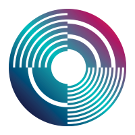Démarrer TidalCycles et SuperDirt pour la première fois
Démarrer Tidal Cycles est un processus en deux étapes :
- Démarrer SuperCollider et lancer SuperDirt.
- Démarrer Tidal Cycles depuis votre éditeur de code.
Démarrer SuperDirt depuis SuperCollider
Il existe deux manières de lancer SuperDirt :
- à l'aide de l'IDE de SuperCollider.
- en utilisant l'interpréteur
sclangdans un terminal.
Pour les nouveaux utilisateurs, nous recommendons de passer par l'IDE.
Utiliser l'IDE de SuperCollider
Pour démarrer SuperDirt, copiez et collez le code suivant dans l'éditeur de texte de l'IDE :
SuperDirt.start
Cliquez ensuite sur le code et pressez les touches Shift + Entrée. La console devrait vous avertir des étapes du lancement. Si tout se passe bien, vous devriez voir :
SuperDirt: listening to Tidal on port 57120
Démarrage automatique de SuperDirt dans l'IDE
Si vous souhaitez démarrer SuperDirt automatiquement lorsque vous démarrez SuperCollider, ajoutez le code SuperDirt.start à votre fichier de lancement. Vous le trouverez en cliquant sur Fichier -> Open Startup File. Si vous souhaitez utiliser une version comportant plus d'options de lancement, référez-vous à cet exemple.
En utilisant SuperCollider depuis le terminal
Vous pouvez lancer SuperDirt en utilisant [githubusercontent.com/musikinformatik/SuperDirt/develop/superdirt_startup.scd ce script de lancement], simplement en tapant sclang superdirt_startup.scd depuis votre terminal.
Dès que SuperDirt est lancé, vous devriez apercevoir la ligne suivante :
SuperDirt: listening to Tidal on port 57120
Le script de démarrage est extrêmement simple. Il vous permet d'utiliser deux orbits (pistes d'effets) et charge les samples par défaut. Vous souhaiterez certainement le configurer un peu plus, et ajouter quelques orbits : Samples personnalisées.
Démarrer Tidal Cycles depuis votre éditeur de texte
Explications pour Emacs
Rendez-vous sur la page de l'installation pour Linux pour installer le plugin Emacs, si ce n'est pas déjà fait. Une fois que le plugin est installé, vous aurez uniquement besoin d'un fichier *.tidal et du raccourci C-c C-s pour lancer Tidal. Si tout se passe bien, vous devriez voir le résultat apparaître dans une fenêtre différente.
Vous n'aurez désormais qu'à taper C-return pour évaluer tout ce qui se trouve sous le curseur d'édition. Vous pouvez vérifier que tout fonctionne bien en reproduisant l'exemple ci-dessous :
d1 $ sound "bd sn"
Vous devriez entendre une grosse caisse suivie d'une caisse claire. Utilisez la commande suivante pour tout arrêter :
hush
Instructions pour Atom
- Démarrez Atom
- Enregistrer un nouveau fichier au format
.tidal. - Ouvrez le menu des packages et sélectionnez TidalCycles -> Boot Tidal Cycles. Une petite fenêtre s'ouvrira sous le code.
Essayez de jouer un pattern simple en pressant Shift+Entrée. Ctrl+Entrée fonctionne également, et jouera plusieurs lignes.
d1 $ sound "bd sn"
Si vous entendez quelque chose, tout fonctionne !
Si vous rencontrez un problème, n'hésitez pas à poser des questions et à décrire les erreurs que vous rencontrez sur le forum, ou sur le channel #tidal-install du RocketChat.
Comme il est de coutume pour les logiciels libres, vous trouverez plusieurs éditeurs alternatifs qui composeront votre système Tidal Cycles. Atom et SuperDirt vous serviront peut-être toujours, mais n'hésitez pas à essayer un autre éditeur de code.